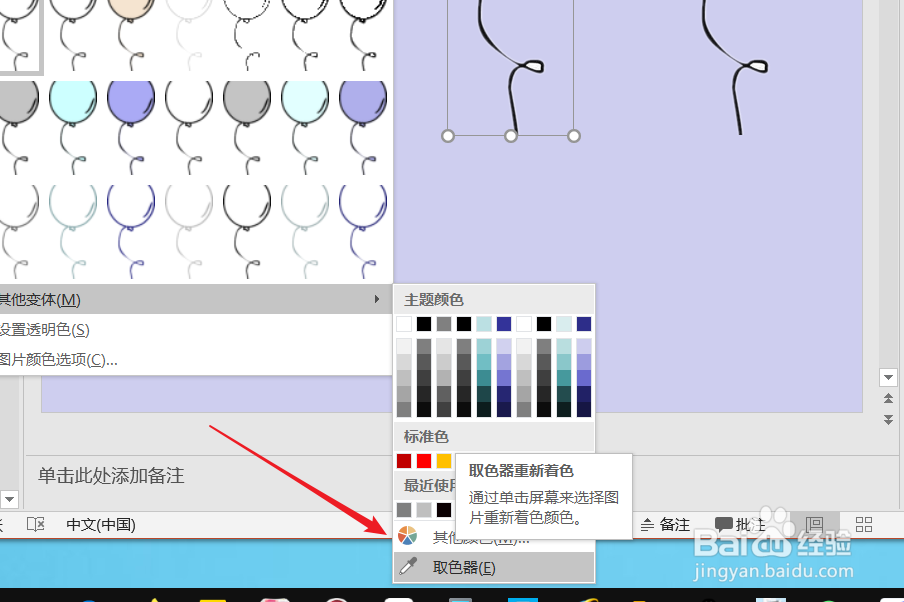1、如下图所示,我们先准备一个白色的模板,这个图片插入到PPT幻灯片中,这个图片不能有背景色。

2、图片插入完成之后,复制多个相同的图形。然后点击其中一个图片,然后点击图片工具--格式,点击颜色。

3、在颜色下面展开的菜单中,如下图所示,点击其他变体,我选择我们需要的颜色,例如红色。
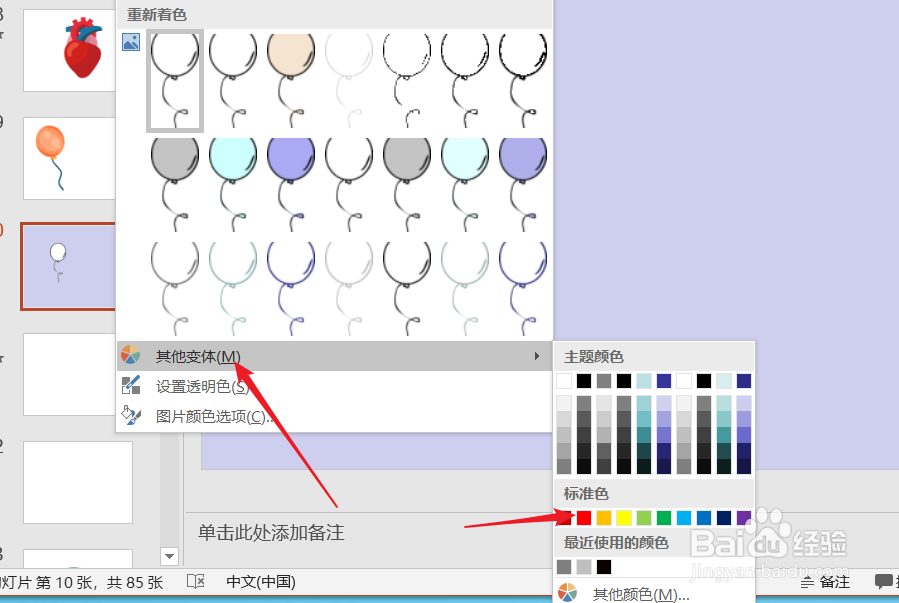
4、下面就是我们制作完成后的图片效果了,随后我们点击第2张气球图片,附上面的操作步骤。

5、在颜色中选择黄色,我们就可以得到下图中黄色的气球了,用同样的方法将其他的气球颜色进行修改。
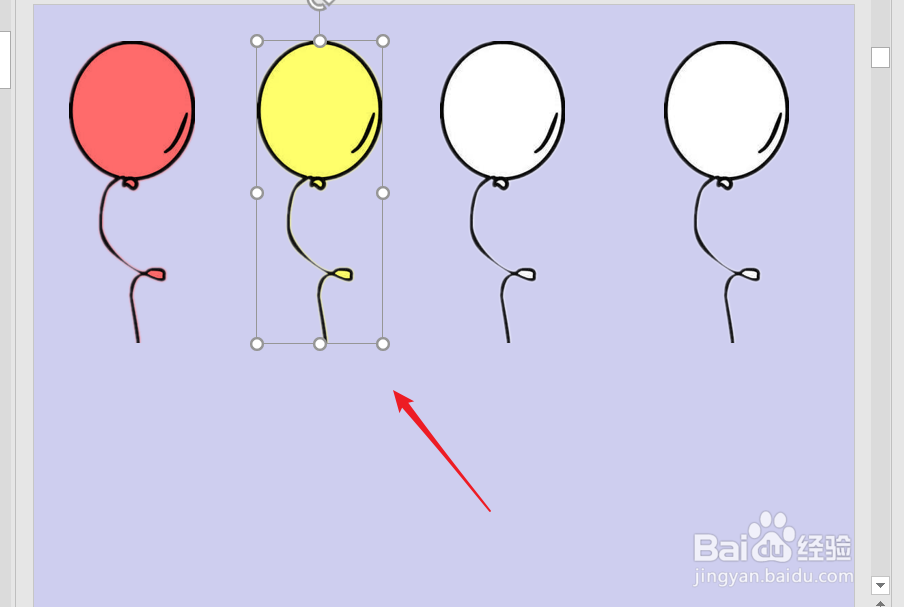
6、除此之外,我们还可以点击其他颜色,或者使用取色器,选取其他颜色,操作完成之后保存即可。